影子系统Word格式.docx
《影子系统Word格式.docx》由会员分享,可在线阅读,更多相关《影子系统Word格式.docx(13页珍藏版)》请在冰豆网上搜索。
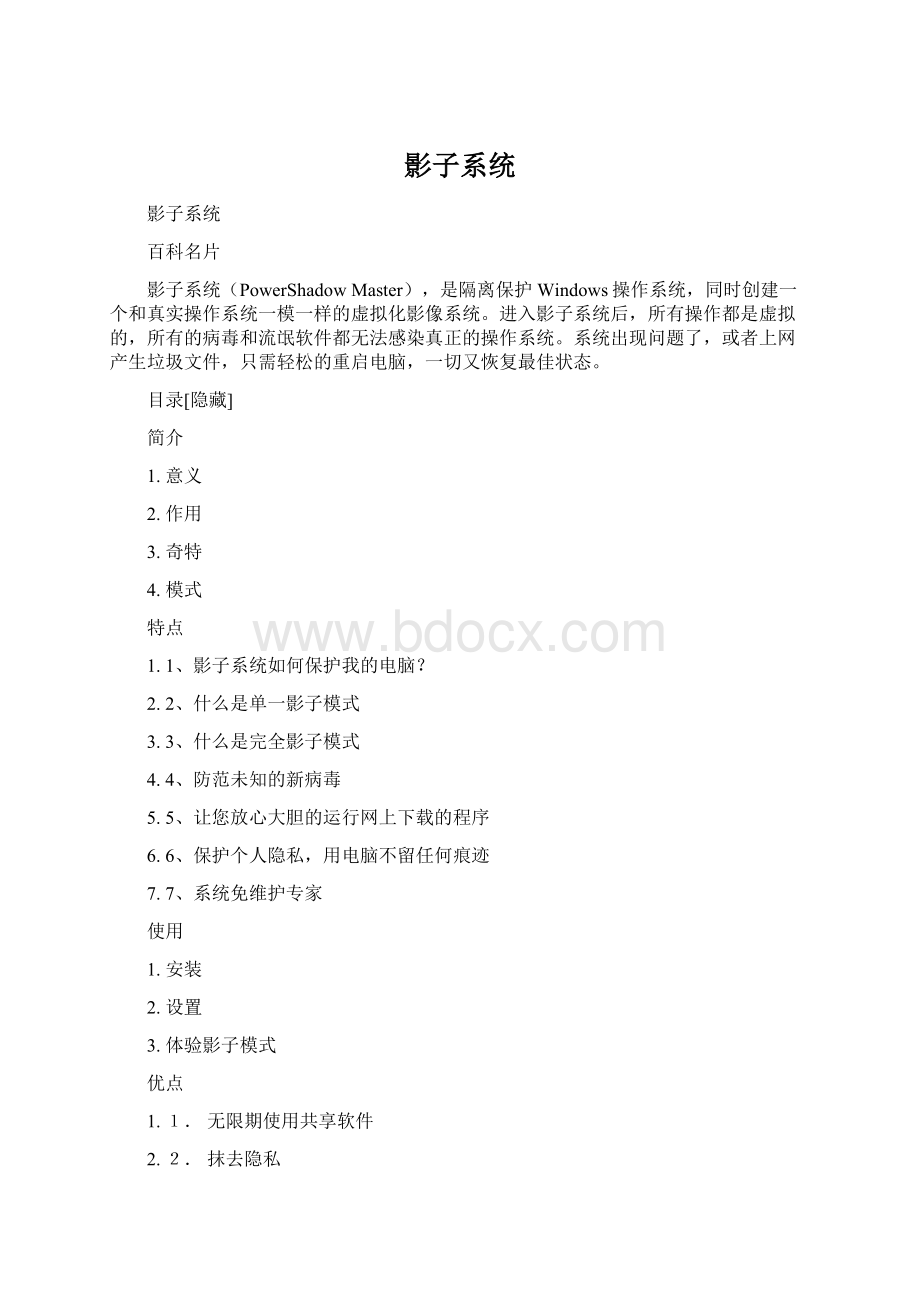
1.影子系统2.6版本
2.影子系统2.82版本
3.影子系统2008版本
缺点
1.一、盗号木马面前PowerShadow束手无策
2.二、再坚固的保护依旧得敞开
3.三、先入为主
4.四、系统崩溃
5.五、无法彻底卸载
[编辑本段]
简介
意义
影子系统可以生成现有操作系统的虚拟影像,它具有真实系统完全一样的功能。
进入影子系统后,所有操作都是虚拟的,不会对真正的系统产生任何影响。
因此所有的病毒和流氓软件都无法侵害真正的操作系统,因为侵害的只是原来系统的影子而已。
安装影子系统后不降低电脑的性能,启动影子系统也不需要等待的时间。
此外影子系统的应用非常广泛,如果你想安装一个软件作测试,如果你打算浏览很多网页,又不想网址被记录,如果你想阅读一封可疑的邮件或者打开一个可疑的网站链接,影子系统将是您系统安全的放心选择。
作用
影子系统主要用于保护您的系统,它构建现有操作系统的虚拟影像(即影子模式),它和真实的系统完全一样,用户可随时选择启用或者退出这个虚拟影像。
用户进入影子模式后,所有操作都是虚拟的,不会对真正的系统产生影响,一切改变将在退出影子模式后消失。
因此所有的病毒、木马程序、流氓软件都无法侵害真正的操作系统,它们的所有操作都只是假象。
在您启动影子模式后,仍然和原系统完全一样使用,但是在下次启动前如果您遭到了病毒、木马的入侵,破坏了您的系统,您不必担心,一切的操作都是针对您的原系统的影子的。
您的一切操作,包括安装程序在下次用原系统启动时,也都是无效的,这对做程序安装测试非常有用,不会因为安装卸载而产生垃圾文件!
影子系统不同于还原类软件,不需做任何镜象,PowerShadow也并非虚拟系统,它是你原操作系统的“影子系统”。
奇特
它是一款很奇特的软件,当你安装它并重新启动电脑以后,电脑会类似安装了双系统一样,多出一个启动项,选择其中PowerShadowMaster的启动项后,原系统是完全一样的使用,但是你的一切操作,包括安装程序(甚至运行病毒)在下次用原系统启动时,都是无效的,对做程序安装测试非常有用,不会因为安装、卸载而产生垃圾文件。
模式
影子系统有两种模式:
一种是保护系统分区,一切对系统的更改在下次启动后全部无效,对非系统分区的更改是有效的,一种是全盘保护模式,对所有硬盘操作均无效。
虽然现在WindowsXP的操作都非常直观,但对于接触电脑时间不长的朋友来说,其中还存在着很多的危险,但如果安装VMware、VPC创建虚拟机,又太过麻烦,是否有更简单的办法呢?
今天我们介绍的PowerShadow就能够虚拟原有操作系统的完整影像,所有操作都将在影子系统中进行,木马、病毒、误操作都不会对原系统造成任何影响。
特点
1、影子系统如何保护我的电脑?
影子系统(PowerShadow)实时生成本机内硬盘分区的一个影子,我们称它为“影子模式”。
影子模式和正常模式具有完全相同的结构和功能,用户可以在影子系统内做任何在正常系统内能做的一切事情。
在正常模式和影子模式之间的实质的差别是:
一切在影子模式内的操作,包括您下载的那些文件,您生成的文件资料或者您更改的设定都会在您退出影子模式时完全消失。
所以影子模式可以绝对地保护电脑内的所有数据并清除操作留下的任何痕迹。
2、什么是单一影子模式
单一影子模式仅创建系统分区的影子。
在单一影子模式下,系统分区的所有改变均不会保留,而在非系统分区的改变则全部保留。
多数情况下,病毒将攻击系统分区,因此您只需开启单一影子模式,而同时让非系统分区作为您的数据存储区。
3、什么是完全影子模式
与单一影子模式比较,完全影子模式将会对本机内所有硬盘分区创建影子。
当退出完全影子模式时,任何对本机内硬盘分区的更改将会消失。
在完全影子模式下,可以将有用的文件储存至闪存或者移动磁盘内。
4、防范未知的新病毒
过去新病毒出来以后,首先由杀毒软件公司找到对策,用户再去升级杀毒软件,这期间总有一批人要成为新病毒的牺牲品。
现在我们再也不用害怕这种威胁,在影子模式下,任何病毒、变种病毒、木马、流氓软件都无机可乘。
5、让您放心大胆的运行网上下载的程序
大家经常从网上下载安装软件,虽然用杀毒软件扫描了病毒,但是系统仍然经常遭到破坏甚至崩溃,影子系统可以解决这样的问题,让您无忧的试用任何软件。
6、保护个人隐私,用电脑不留任何痕迹
影子系统可以最大限度的保护您个人的隐私。
在影子模式下使用电脑,重启系统或退出影子模式后将不会留下任何痕迹。
影子模式下您还可以放心的打开邮件里的可疑附件。
7、系统免维护专家
影子系统能给你的操作系统最坚强的保护。
电脑使用一段时间后难免会出现各种各样的问题,甚至崩溃,用影子系统使您的电脑常用常新,再也不用花大量的时间来维护或者重新安装操作系统。
使用
安装
1、操作系统要求
影子系统支持的操作系统有:
Windows2000、WindowsXP、Windows2003。
目前不支持WindowsVista、7。
2、硬件要求
新版的影子系统已经有很强的兼容性,使用影子系统没有特殊的硬件要求。
建议配置:
CPU的速度为133MHz或更高,内存容量:
128MB以上
安装影子系统需要20MB硬盘空间,建议系统分区的剩余空间在256MB以上。
3、安装步骤
运行您下载的安装程序,然后点击界面右下角的"
安装"
(如下图)。
如果您下载的是安装程序的压缩包,需要先解压,然后再运行解压出来的安装程序。
点击下一步,再点击"
我接受此协议"
,然后点击下一步,等待片刻软件便安装完成。
重启电脑后便可以使用影子系统,享受它带给你的完美的安全体验。
设置
进入影子模式就可以保护您的系统。
有两种方法进入影子模式,第一种是在您启动计算机的时候,当出现如下图所示的启动选项时,您可以按键盘上的"
向上"
和"
向下"
方向键来选择进入影子模式,或是进入原系统。
另一种方法是系统启动后,运行影子系统管理程序,点击主界面上的"
启动"
按钮,来启动"
单一影子模式"
或"
完全影子模式"
。
点击桌面上的"
影子系统管理"
快捷方式,或者点击快速启动栏的影子系统图标,打开影子系统的管理程序,可以设置系统启动菜单和影子系统提醒您的方式。
只有在正常模式下才能对影子系统的设置进行更改,影子模式下只能查看影子系统的设置。
执行安装程序,文件复制完成后会弹出所示对话框,这里主要是告诉用户日后如何进入影子模式,单击“Next”按钮即可完成安装,重启后即可生效。
重新引导计算机,你会发现如同安装了双系统那样,引导菜单中增加了一个新的引导项:
Singleshadowmodeformicrosoftwindowsxpprofessional(笔者使用的是WindowsXPSP2),不过我们暂时还是先进入原来的操作系统完成相关的设置。
1.重置默认模式
PowerShadow提供了两种不同的影子模式,“SingleShadowMode”是单一影子模式,只对系统分区进行保护,但对非系统分区的更改是有效的;
“FullShadowMode”完全影子模式,对所有硬盘进行保护。
默认设置下,PowerShadow只提供SingleShadowMode,如果有必要的话,你需要进入设置程序进行更改。
但这里需要注意的是,PowerShadowMaster的更改操作只能在正常模式下运行,在影子模式中只能查看程序选项而无法更改设置(如图2)。
运行程序后进入“General”标签页,在这里重新设置默认的影子模式,设置完成后单击“Start(G)”启用影子模式。
或者,你也可以用记事本打开C:
\BOOT.INI文件更改默认的引导选项。
2.定制提醒
为了数据的安全性,建议切换至“RemindMe”标签页,在这里定制提醒选项,最好勾选所有提醒项。
体验影子模式
在进入影子模式之前,桌面会有一些水波纹般的变化,稍等片刻即可恢复正常,然后我们会发现桌面看起来与以前并没有任何差别,惟一的变化是桌面四角红色的“SingleShadowMode”提示,系统托盘区也会出现相应的图标提示。
你可以和以前一样去使用,包括其中的所有系统组件和应用程序,但所有对系统分区的更改将在重新启动后失效,应当说这是一个非常好的特性。
由于影子模式“重启即丢”的特性,请及时做好保存工作,可以放心的是,在准备退出影子模式时,PowerShadow会提示用户将重要的文件存储至安全的区域,我们可以按照两种不同的思路保存操作成果:
(1)SingleShadowMode:
保存至非系统分区。
(2)FullShadowMode:
保存至USB接口的闪存盘或移动硬盘,当然也可以保存至Gmail邮箱等网络服务器上。
看起来PowerShadow构建的影子系统很像VMware、VPC创建的虚拟机,但两者有着本质的区别,影子系统只是原系统的影子而已,原系统中安装的任何应用程序,在影子系统都可以正常使用,而且用户可以随时在正常模式中进入影子模式,但如果需要从影子模式返回正常模式,则需要重新启动系统才行。
优点
事实上,影子模式并非仅供喜欢尝鲜的用户玩耍,它可以像重要领导人的替身那样对原系统进行完美的保护,如果进入影子模式,所有危险的操作都会被拒绝在原系统之外。
1.无限期使用共享软件
很多共享软件都有使用时间的限制,这并非简单的卸载后重新安装就能解决的,不过我们利用影子模式可以很轻松的突破这一限制,由于影子系统对系统分区的任何操作都会在重启后失效,因此重新安装共享软件就是轻而易举的了。
2.抹去隐私
对于还在使用公用计算机的朋友而言,恐怕并不会愿意在系统中留下自己的隐私信息,例如打开文件、浏览网页等操作都会被记录下来,手工清除这些记录并不是一件容易的事情,而影子系统可以非常完美的解决这个问题。
启动PowerShadowMaster,选择“FullShadowMode”模式,该模式可以对所有分区进行监控,然后你尽管放心进入影子系统浏览网页或进行其他操作,因为重启后所有记录都将被抹去,这样你也就不用再担心自己的隐私会泄露了。
PowerShadow代表的是影子模式,而更改影子模式各项设置的工具是PowerShadowMaster。
进入影子模式,只需要在“PowerShadowMaster→General”标签页单击“Start(G)”按钮即可。
卸载
出现错误后,怎么卸载影子系统?
无论使用的是什么版本,都是有办法可以卸载的。
如果开机时没有菜单项可以选择,也不能正常进入系统,请按按F8进入高级系统启动选项单选在最后一次正确配置启动系统,然后卸载
1.通常情况开机时选择进入正常模式,然后从控制面板的添加删除程序里卸载影子系统。
2.如果启动项丢失,不能进入正常模式,则要视自己使用的版本而定,采取不同的方法来卸载。
a.如果使用的是最新的影子系统,无论是试用版还是其他版本,可以打开桌面上的影子系统控制台,点击“重启进入正常模式”这个按钮,重启后从添加删除程序里卸载影子系统。
b.如果是试用版,在完全影子模式下把计算机时间调到一个让影子系统过期的时间(时间是记录在主板上的,在完全影子模式下可以调),然后重启,仍然选完全影子模式进入,进入后,就可以卸载了。
要从添加删除程序里卸载,千万不要用其他工具软件来卸载,会卸载不干净。
常见问题
使用影子系统遇到的问题以及解决办法?
影子系统是一个经济实惠的软件保护(即构建所谓“影子”)选择,很多个人用户都用这个,也有很多学校和公司也用这个。
从使用情况来看,主要碰到了以下一些问题:
1、对于学校、培训机构的机房,无法实现硬件还原卡的网络拷贝、增量拷贝功能;
2、“影子”的还原可靠性比硬件还原技术在某些情况下要差;
3、对某些病毒,尤其是类机器狗难以起到彻底防御的效果。
针对以上各种情况,给各位一点建议:
1、学校尽量还是选择硬件还原卡,网络功能可以大大降低大批量机器的维护工作量;
2、影子“还原”的可靠性从技术原理上讲,硬件产品比软件产品可以更先、更底层的获得机器的软硬件控制权,让还原可靠性得以提高,这个效果需要长期使用才能有所体现;
3、机器狗病毒诞生的目的就是破坏还原、破坏“影子”,因此软件还原首当其冲,如果您试用了各种软件都无法彻底解决机器狗病毒的问题,可以试着使用蓝芯防毒卡。
该产品直接从物理上接管磁盘读写,采用下一代硬盘高速接口PCI-E。
算是第一个真正的机器狗或类似病毒硬防御产品。
影子系统2008分区表错误
影子系统2008出现:
影子模式错误代码c0000174,错误位置在11.分区表错误,出现分区覆盖。
错误图片
个人意见。
你是保护C盘吧,有个人碰到过同样的问题,他C盘原来30G,后来分个小点的20G,问题解决了。
还有人说把硬盘重新分区,也有解决过的案例。
自己看着办吧。
上面的人说的不清不楚
分区覆盖-是因为用的GHOST分区导致的,或者其他分区工具分区时产生了错误。
解决办法很简单就是用装机光盘上的PQ分区工具修复一下具体的图片现在没有
修复步骤就是→把电脑打开→放入装机盘(步装或者GHOST都行只要有PQ-别忘了光驱引导)→然
后进入PQ
→之后提示修复硬盘的分区错误全部选是修复→然后Alt+X退出PQ再然后重启进入影子正常
再不行就是你的人品问题了。
网友:
安装影子系统的机器有哪些要求?
影子:
请注意一些硬件和平台不被软件支持:
1.不支持64位版本操作系统;
2.不支持RAID架构;
3.不支持Windows98/ME和Vista操作系统。
4.不支持同时装有linux等多操作系统的电脑。
是否可以让影子系统成为默认启动模式?
请进入正常模式,然后运行影子系统管理程序,在启动菜单栏目里将影子模式设置为默认启动模式。
无法激活,该如何处理?
激活影子系统前,请确保电脑能正常访问互联网。
您只需要填入姓名和邮箱地址,就可以方便激活软件,激活后的软件将没有时间和功能限制,请放心使用。
不能更改设置,该怎么办?
请进入正常模式下修改设置,影子模式下无法修改软件的设置。
影子系统简体中文v2.8版是否免费?
简体中文v2.8版可以免费在线激活使用。
我将启动菜单等待时间设为0秒了,系统不出现启动菜单,直接进入影子模式,无法进入正常模式?
请在启动windows前按f8键,就可以看到启动菜单了。
我怎样才能在影子系统的完全影子模式下储存我的资料?
你可把有用的文件储存至非保护的分区或者移动硬盘等等。
影子系统能和其他程序一同安装在我的电脑上使用吗?
是的,影子系统可与其他程序相容并在你的电脑运作。
实际上,影子系统根本不会影响任何程序。
那就是说,如果该应用程序能在正常系统模式下正常运行,它也可在影子模式下运行。
我们相信它的功能会够超出你的想象范围的。
我怎样才能卸载影子系统?
最简单卸载影子系统的方法如下:
按开始->
所有程序->
影子系统->
卸载影子系统。
或者您也可以在控制面板里卸载影子系统。
请进入正常模式卸载软件。
影子系统的主要功能是什么?
保护您的系统、保护您的隐私、反未知的病毒、反流氓软件、测试平台等等。
间接的好处有:
提高网络运作速度和提高系统运行速度
我怎样才能安装影子系统?
如果你是从网络中下载影子系统的自动安装程序,请在管理员权限下运行安装程序,安装将会自动执行。
如果你下载的是影子系统的压缩包,请使用解压程序把压缩包解压至一个临时位置,然后再运行得到的安装程序解压程序推荐使用WinZip或者WinRAR。
执行安装程序时,请按照屏幕上出现的提示操作。
我仍然不理解为什么退出影子模式需要重新启动,它可以不用重启就退出影子模式吗?
目前还不能实现这样的功能,计算机必须重新启动才能退出影子系统。
为什么我在安装影子系统时出现空间不足的提示?
影子系统需要256M或更多系统分区空间来支持安装,请清理系统盘腾出更多剩余空间后再试。
我怎样才能在影子模式下完成一个需要重新启动系统的软件的安装?
影子系统2.8版本还无法提供这个功能。
错误信息“错误代码c000005。
错误位置在9”该如何解决?
请进入正常模式,运行Windows磁盘碎片整理程序。
完成以后再运行影子系统。
版本
影子系统2.6版本
发布时间:
2005年
详细说明:
2.6版本是影子系统最早发布的英文版,面向海外用户销售,也有部分国内用户通过网上渠道进行购买,此版本的全部购买用户可以完全免费升级到最新2008版,并将在以后的产品更新中继续享受免费升级服务。
影子系统2.82版本
简体中文影子系统2.8版已于2006-12-07下午正式发布。
简体中文2.8版更新说明:
取消原来输入注册码解除时间限制的功能,改用在线激活方式,您只需要填入姓名和邮箱地址,就可以方便激活软件,激活后的软件将没有时间和功能限制,请放心使用;
新增分区图标提示功能,并且所有的提示选项都可以取消,您可以根据自己的喜好配置;
新增多硬盘保护功能,如果您有多个硬盘,完全保护模式下,所有的硬盘都将被保护;
对SATA接口硬盘和双核处理器进行优化,提升系统性能;
支持NTFS压缩卷;
影子系统2008:
软件大小:
20.8M软件语言:
简体中文
更新时间:
2008年01月29日使用平台:
Windows2000/XP/2003
更新说明:
1.增加对新双核和四核cpu的支持和优化;
2.增加正常/单一影子模式密码保护功能,防止未授权用户对系统/数据进行篡改
3.增加了文件夹迁移功能,可以让桌面、我的文档、IE收藏夹和Outlookexpress正常保存文件;
4.增加多操作系统环境支持;
5.增加隐藏运行模式;
6.支持休眠、待机和用户切换;
7.支持多块硬盘。
影子系统2008版本
2007年底
影子系统2008是官方发布的最新版本,具有强大的内核防范功能和不断升级支持服务。
所有购买该版本的用户将在以后的产品更新中继续享受免费升级服务。
[1]
缺点
PowerShadow作为一款还原类的软件,在国内的互联网很火,不少人认为我的系统装PowerShadow是万事大吉,百毒不侵,互联网中也这么宣传。
实际上这种说法是完全错误的。
装了PowerShadow真的是安全了吗?
答案显然是否定的。
一、盗号木马面前PowerShadow束手无策
我们知道互联网中有一种广泛使用的木马叫盗号木马(所有人都该知道的)。
盗号木马严格意义上说是一次性的木马,为什么呢?
盗号木马以盗走你的特定的帐号密码为目的。
一旦植入系统盗走你的帐号和密码后木马完成了使命。
你再去清理他,木马清理后损失已经造成了,无法挽回了。
然而你在PowerShadow的保护下中了此类木马,因为影子是虚拟的系统而不是具有保护功能的防火墙,当你重启系统后,木马消失了同时帐号和密码已经在黑客的手中了。
PowerShadow不但没有保护作用反而替黑客做了销毁证据的工作。
二、再坚固的保护依旧得敞开
大家经常会安装各式各样的软件,在PowerShadow的保护下安装是无法安装的,我们必须在正常的模式下安装软件,如果这时候安装包中捆绑了木马。
你依旧会中木马,再启动PowerShadow的保护,除非你发现了否则这个木马会一直陪伴你。
三、先入为主
很多人喜欢在做完系统后装上所有应该装的软件后再装PowerShadow予以保护以求安全,如果你的应用软件不干净,结果会和第二点一样。
四、系统崩溃
PowerShadow和其他还原类软件一样,依旧存在系统崩溃的问题。
有过崩溃经验的PowerShadow用户应该有过开机后发现找不到**文件而不得已全部重装的经历。
其实原因很简单PowerShadow还原出错,就会导致系统无法启动和文件目录丢失,而且PowerShadow改写了分区信息和引导程序数据,很容易造成系统崩溃。
五、无法彻底卸载
如果通过简单的卸载程序进行卸载是无法卸载PowerShadow的。
大家在卸载完PowerShadow以后用sreng软件看一下驱动程序会发现snpshot。
sys依旧在running(运行)用SREng在安全模式下删除或改动这个文件后,系统即崩溃,不能启动也不能进入安全模式。
为啥呢?
很简单这个文件的启动方式是bootstart